Wie man DNS von der Befehlszeile von Mac OS X ändert
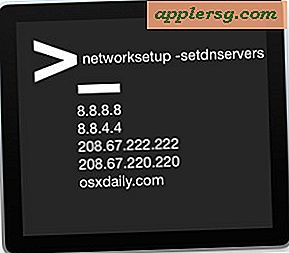 Fortgeschrittene Mac-Benutzer können es nützlich finden, zu wissen, dass DNS-Server in OS X von der Befehlszeile aus eingestellt werden können, ohne sich in das Systemeinstellungen-Netzwerk-Kontrollfeld zu begeben. Obwohl das GUI-Netzwerk-Kontrollfeld für die meisten Mac-Benutzer unbestreitbar der einfachste Ansatz ist, bietet die Befehlszeilenmethode Vorteile für viele Anwendungsfälle, insbesondere für die Fehlerbehebung, temporäre DNS-Änderungen und Remote-Management mit ssh.
Fortgeschrittene Mac-Benutzer können es nützlich finden, zu wissen, dass DNS-Server in OS X von der Befehlszeile aus eingestellt werden können, ohne sich in das Systemeinstellungen-Netzwerk-Kontrollfeld zu begeben. Obwohl das GUI-Netzwerk-Kontrollfeld für die meisten Mac-Benutzer unbestreitbar der einfachste Ansatz ist, bietet die Befehlszeilenmethode Vorteile für viele Anwendungsfälle, insbesondere für die Fehlerbehebung, temporäre DNS-Änderungen und Remote-Management mit ssh.
Um die DNS-Einstellungen über die Befehlszeile von OS X zu ändern, verwenden Sie den immer nützlichen Befehl 'networksetup'. Während Networksetup viele fortgeschrittene und komplexe Anwendungen hat, ist das Einstellen von DNS ziemlich einfach.
Wie man DNS-Server von der Befehlszeile von OS X mit networksetup einstellt
Der Befehl networksetup ist in allen vage modernen Versionen der Mac-Systemsoftware verfügbar. Verwenden Sie das Flag -setdnsservers, zeigen Sie es auf den Netzwerkdienst, und schließen Sie dann die DNS-IP ein. Dies könnte folgendermaßen aussehen:
networksetup -setdnsservers (Network Service) (DNS IP)
Um beispielsweise einen Mac mit Wi-Fi auf Google DNS von 8.8.8.8 zu setzen, wäre die Syntax:
networksetup -setdnsservers Wi-Fi 8.8.8.8
Sie können bei Bedarf mehrere DNS-Server festlegen, wodurch ein Fallback aktiviert wird, wenn der erste oder der zweite Server nicht erreichbar ist. Dies würde beispielsweise OpenDNS für die ersten beiden DNS-Server und Google DNS als dritten Fallback festlegen:
networksetup -setdnsservers Wi-Fi 208.67.222.222 208.67.220.220 8.8.8.8
Dies ist nur ein Beispiel für DNS-Server und nicht unbedingt eine universelle Empfehlung. Wenn Sie Ihr Gerät ändern möchten, ist es sinnvoll, den schnellsten DNS-Server über Apps wie NameBench zu finden, die Benchmark-Tests durchführen, um festzustellen, welcher DNS für Ihren bestimmten Standort am schnellsten ist.
So löschen Sie alle DNS-Server mit Networksetup
Dies ist nicht das Gleiche wie das Löschen des DNS-Cache. Dadurch werden alle vorhandenen benutzerdefinierten DNS-Servereinstellungen entfernt. Dies kann hilfreich sein, wenn Sie von einem Router, Modem oder einer ähnlichen Situation auf das von DHCP bereitgestellte DNS zurückgreifen möchten:
networksetup -setdnsservers Wi-Fi
Wie beim Einrichten von DNS müssen Sie beim Entfernen von DNS möglicherweise DNS-Caches leeren, nachdem Sie Anpassungen vorgenommen haben, je nachdem, was Sie tun möchten.
Überprüfen der DNS-Einstellungen mit Networksetup
Sie können auch vorhandene DNS-Einstellungen prüfen, indem Sie das Flag -getdnsservers mit networksetup verwenden. Dies meldet die aktuellen DNS-Einstellungen, sofern vorhanden:
networksetup -getdnsservers Wi-Fi
8.8.8.8
Das Ändern und Anpassen von DNS kann viele verschiedene Zwecke erfüllen, von der Beschleunigung von Suchvorgängen über die Suche nach zuverlässigeren Servern bis hin zum Wechsel zu alternativen Anbietern, um in vielen anderen Situationen detaillierte Suchvorgänge während der Weitergabe durchzuführen.












